Как да премахнете настройките по подразбиране на Android. Как да деактивирам приложението по подразбиране на смартфон HUAWEI (honor)? Избор на необходимата програма
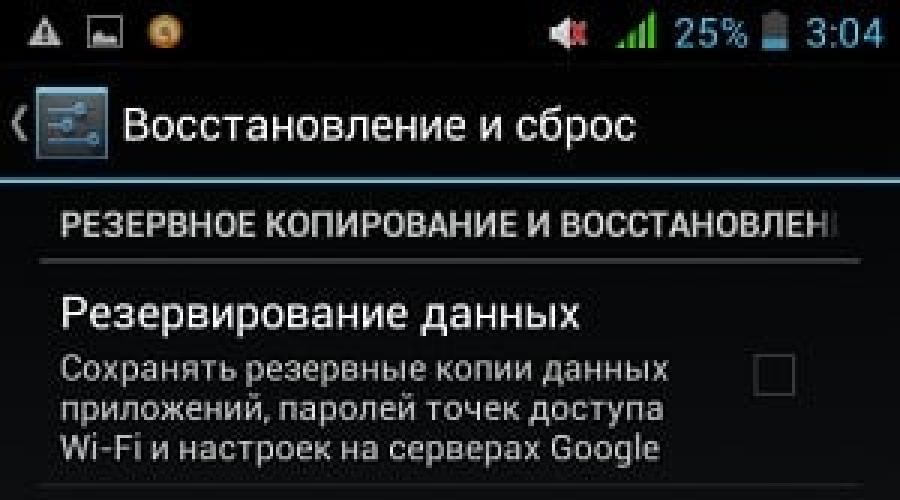
Прочетете също
Google свърши доста добра работа с функционалността на Android 4.0 Ice Cream Sandwich, както и външен видсистеми и програми. Това обаче не пречи на производителите на смартфони и таблети да „доработват“ системата с маниакална упоритост, променяйки доста сериозно различните й аспекти. Ако говорим за персонализиране от потребителя, тогава Android изглежда една от най-гъвкавите (ако не и най-гъвкавата) мобилни системи.
Материалът по-долу ще бъде от интерес за тези, които наскоро са се запознали с Android, по-специално версия 4.0. Ще разгледаме методите, използвайки пример Highscreen Alpha GT, който има функции, нехарактерни за устройства с две SIM карти добри характеристикии текущата версия на системата Google. За тези, които използват системата от дълго време, нека ви напомним, че процесът на инсталиране и управление на програми по подразбиране остава непроменен от дните на Android 2.3.
И така, прочетохме съвети за избор на мощен видео плейър, PDF преглед, SMS мениджър и всяка друга програма. След това отидохме Google Playили изтеглете инсталационния APK файл от сайт като 4PDA. Как можем да направим нашата програма по подразбиране за конкретно действие? Да вземем за пример приложение за преглед на PDF файлове. Така че вече имаме Adobe Reader, но бих искал, без да изтривам тази разработка, да отварям файлове само с помощта на програмата PDF четец.
Метод първи, банален. Стартирайте файловия мениджър и докоснете желания дневник. Тъй като Adobe Reader вече има „конкурент“, ще видим изскачащ прозорец с надпис „Какво да използвам?“ (или нещо подобно, може да има опции тук) и селекция от налични програми за отваряне на файла.
Ако желаем да направим постоянна връзка към PDF формат, първо трябва да поставите отметка в квадратчето до „По подразбиране за това действие“ и да посочите PDF Reader. Всичко, с минимални усилия нова програмапо подразбиране за PDF прегледдадено.
Метод втори, възмездие за невнимание. Да речем, че се появи прозорецът за избор на програма, поставихме отметка в квадратчето, но случайно посочихме не PDF Reader, а Adobe Reader. Рано е да се разстройваме, ще поправим грешката. Наричаме системния елемент „Настройки“ (надявам се, че няма нужда да обясняваме как да го намерим), „Приложения“ и щракнете върху Adobe Reader, за да извикате настройките на тази програма. Превъртете надолу в списъка до заглавието „Изпълни по подразбиране“. Тук виждаме елемента „Изтриване на настройките по подразбиране“.
Щракнете и по този начин нулирайте обвързването към PDF файлове. Сега, когато се опитаме да отворим PDF списание, отново ще ни бъде предложен списък с програми, където ще изберем PDF Reader. печалба.
Подробности. Отбелязвам това в списъка инсталирани приложения Android води пълен списък системни програми, така че не би трябвало да има проблеми нито при избора на програма за преглед на PDF, нито при смяна на галерия, набиране или стартиране. Първата конкретна точка е програмата за набиране и управление на контакти. Настройката по подразбиране там означава автоматичен стартвместо стандартно приложениепри входящо повикване. Въпреки това, простете за баналността, ако трябва да наберете номер, трябва ръчно да докоснете иконата на алтернативното приложение. Така че просто плъзнете неговия пряк път на вашия работен плот или заменете иконата с него стандартна програмана долния панел на работния плот.
Друга особеност– подмяна на стандартната клавиатура. След като инсталирате новата клавиатура, отидете на „Настройки“, „Език и въвеждане“, активирайте го с отметка отсреща и щракнете върху бутона в горната част, за да изберете клавиатурата по подразбиране.
Друг начин е да извикате елемента „Избор на метод на въвеждане“, докато въвеждате текст в горната част на екрана с плъзгащо се движение отгоре надолу. Както можете да видите, нищо сложно.
НакраяЩе кажа, че Google Play естествено има специални мениджъри за управление на програми по подразбиране. Като пример ще посоча безплатния Default App Manager Lite. Тази програма предоставя списък с популярни задачи като браузър, камера, музика и други, като текущо избраното приложение се показва веднага. Докосвайки елемента, получаваме списък с програми, налични за действие, след което a) лесно/небрежно щракнете върху „Изчистване на настройките по подразбиране“ b) в прозореца, който се показва, премахнете отметката от познатия елемент „Изтриване на настройките по подразбиране“ c) натиснете връщане към предишния екранен клавиш d) щракнете върху „Set” Defaults" e) проверете „Default for this action" и изберете желаната програма.
Изучихме основите, ако имате въпроси, пишете в коментарите, ние ще го разрешим.
Много често начинаещите, които току-що са открили невероятния и безкраен свят на Android, се сблъскват с най-тривиалните проблеми, било то промяна на мелодията или настройване на програми по подразбиране.
Тези статии имат за цел да улеснят запознаването със системата Android и работата с нея.
Днес ще разгледаме промяната на програмите по подразбиране в Android за отваряне на файлове от всякакъв тип.
Случва се на нова притурка с Android fb2 или pdf книгиотваря браузъра и изображенията са лявата галерия от предварително инсталирани програми, което е неудобно и като цяло предизвиква объркване сред много потребители.
Коригирането на тези грешки не е толкова трудно. Всъщност Android е толкова гъвкава система, че ви дава възможност да изберете всяко удобно за вас приложение, за да отворите определен файл. И така, как да промените програмата по подразбиране на Android?
Нулиране на настройките по подразбиране
Ако ви е писнало връзките да се отварят от един или друг браузър и искате да го промените. Или променете по подобен начин всяко друго действие и програма, след което отидете наНастройки > Приложения
Изберете програма, която автоматично отваря файлове, като щракнете върху нея.
В прозореца „За приложението“, който се отваря, в долната част ще видите елемента
Настройки по подразбиране при стартиране > Премахване на настройките по подразбиране
Това е всичко, настройките се нулират. Сега, следващия път, когато се опитате да отворите файл или връзка, ще бъдете попитани - с какво? И ще трябва или да изберете еднократната опция, или да зададете нови настройки на програмата по подразбиране.
Избор на необходимата програма
След като отворите файла, ще видите диалогов прозорец за избор на приложение за отваряне на файловете. За бързо отваряне докоснете два пъти иконата на програмата. Можете да изберете „Винаги“ - в този случай избраната програма ще стане програмата по подразбиране за този тип файл.Може да се зададе в настройките това приложениепо подразбиране или всеки път избирайте нещо ново от списъка.
За да променим програмата ни трябваха само две прости стъпки. Всичко е много просто, просто ви трябва малко време, за да го разберете и може би няколко екранни снимки, представени по-горе.
Ако все още имате въпроси относно промяната на програмата по подразбиране в Android, попитайте ги в коментарите, определено ще ви помогнем.
Всеки, който има мобилно устройствобазиран на операционната система Android, те знаят, че за пълноценно използване на устройството трябва да имате Google акаунт. Без акаунта си няма да имате достъп до магазина на Google Play, както и до редица други приложения, където се изисква. След като извършите възстановяване на фабричните настройки, може да видите съобщение като това: „Устройството е възстановено до настройките по подразбиране. За да продължите, влезте в профила си в Google.". Нямате друг избор, освен да въведете данните, за да продължите да работите с устройството. Но какво ще стане, ако по някаква причина сте забравили паролата или данните си за вход? Ще разберем какво да правим в тази ситуация по-късно в статията.
Екран за потвърждение на акаунт на устройство с Android
Първо, нека опитаме прост метод, преди да влезете в акаунта си в Google - изключете интернет. Когато започне проверката на акаунта на вашия телефон, изключете достъпа до интернет, изключете Wi-Fi модула и също извадете SIM картата от устройството. При някои модели можете да избегнете проверката на акаунта.
Ако този метод не ви помогне да разрешите „Устройството е възстановено до настройките по подразбиране“, трябва да отидете в настройките на вашия смартфон и да извършите нулиране или възстановяване от там. Това може да стане по няколко начина, тъй като... процеси за влизане различни моделисе извършва по различни начини. Но най-ефективните ще бъдат:

Стъпка 2. Премахнете DRM лицензите в настройките на смартфона
Друг начин за разрешаване на „Устройството е възстановено до настройките си по подразбиране. За да продължите, влезте в профила си в Google“ ще премахне DRM лицензите, което е същото като изтриването на вашия акаунт. За да направите това, трябва да стигнете до настройките на вашия смартфон. За това:

Можете да гледате видеото, за да разберете по-добре материала:
Стъпка 3: Изтрийте акаунта в Google чрез настройките за разработка
Не винаги е възможно да използвате предишния метод за отваряне на настройките на смартфон, така че можете да използвате следния метод - с помощта на програмата Настройки за разработка. Ако някой си мисли, че може да помогне за премахването на съобщението „Влезте в акаунта си в Google, за да продължите“, като мига телефона ви, това не е така. Фърмуерът също няма да помогне тук. За да използваме програмата ни трябва OTG кабел и флашка с разархивираната програма.
 OTG кабел
OTG кабел - След това изключете телефона.
- Свързваме OTG кабела към съответния конектор.
- Сега трябва да нулирате устройството с помощта на клавишите. Всяко устройство има свой собствен. Намерете комбинацията от бутони за нулиране на вашето устройство в инструкциите за вашия телефон или в интернет.
- Изберете „Възстановяване на фабричните настройки“ и включете телефона.
- След това потвърдете инсталирането на програмата и след това я отворете.
- Ще се отвори прозорец с настройки на телефона, където трябва да намерим елемента „Нулиране до фабричните настройки“.
- Когато процесът на възстановяване започне, можете да изключите кабела от флаш устройството.
Стъпка 4. Изтрийте акаунта си в Google с помощта на Quickshortcutmaker
В случай, че имате възможност да влезете в настройките чрез приложения:

Може би всички методи, описани по-горе, не са помогнали във вашия случай. Ако сте запазили данните за вход в акаунта си в Google, всичко, което трябва да направите, е да ги въведете в съответните форми и да потвърдите. Първият ред обикновено изисква да въведете своя имейл, последван от вашата парола и потребителско име.
Ако нито един от методите не разреши проблема ви след възстановяване на настройките по подразбиране, тогава съобщението „Устройството е възстановено до настройките по подразбиране. За да продължите, влезте в акаунта си в Google“ може да се реши чрез достъп до Възстановяване на Google акаунт от обикновен браузър, дори без телефон.
В операционната Android систематакъв полезна функциякак да настроите приложението по подразбиране да се отваря определени файловеили връзки. Но какво ще стане, ако трябва да промените/изтриете приложението по подразбиране?
Google е все още по-ранни версиипредостави такава възможност в мобилен телефон операционна система Android като „Приложение по подразбиране“. Тази функция ще ви позволи да използвате конкретно приложение за отваряне на определени връзки, например можете да зададете браузър, който да се отваря, когато щракнете върху връзка в което и да е приложение, или можете да зададете конкретно приложение за отваряне на офис документи, всичко благодаря към „Приложения по подразбиране“.
Но какво ще стане, ако трябва да промените настройките по подразбиране и да направите преназначаване? За подробности как да посочите приложение по подразбиране и как да го промените/изтриете по-късно, прочетете тази статия!
Задайте приложение по подразбиране
Опция 1
Ако имате инсталирани няколко подобни приложения, които вършат една и съща работа, или ако имате инсталирана услуга, която работи на определен адрес (twiiter е инсталиран и сте получили връзка към публикация в Twitter), тогава операционната система Android ще покаже диалог за какво да отворите или какво да зададете като основно. Всичко, което трябва да направите, е да направите своя избор и да щракнете върху използване " Винаги «.
Вариант 2
Ако сте в файлов мениджър, след това докоснете файла и ще бъдете помолени да го отворите чрез определени приложения, а в долната част е елементът „Задаване по подразбиране“, като щракнете върху който, този диалогов прозорец вече няма да се показва и програмата от списъка, който изберете ще бъде присвоено. 
Как да промените/изтриете приложението по подразбиране в Android?
Всичко е много просто! Трябва да направите следното:

Сега отново ще можете да отворите файл или връзка с избор на приложения или да зададете друго.
Нулиране на браузъра или нулиране на настройките на браузъра - промяна на настройките на браузъра до настройките по подразбиране. При използване на програма за интернет браузър настройките на някои параметри в браузъра се променят, което оказва негативно влияние върху работата на програмата.
Настройките на браузъра се променят по различни причини: поради неправилни действия на потребителя често програмите на трети страни променят независимо настройките на браузъра без съгласието на потребителя (замяна начална страница, търсачка и т.н.), в браузъра са инсталирани разширения и добавки, които променят параметрите на приложението и т.н. Поради това в браузъра възникват грешки и някои функции не работят.
Следователно има смисъл да се решават възникналите проблеми, без да се използва радикално решение: пълно премахванебраузър от вашия компютър и след това нова инсталация. Много проблеми могат да бъдат решени чрез нулиране на настройките на браузъра (почистване на браузъра), в резултат на което настройките по подразбиране ще бъдат възстановени.
Препоръчвам първо да използвате функцията за възстановяване на настройките, защото повечето проблеми се решават по този начин. Аз самият често използвам тази функцияза възстановяване на функционалността на браузъра.
В браузърите процесът на промяна на настройките е различен. Например в браузъра Google Chrome, разширенията са деактивирани и в Браузър Mozilla Firefox премахва всички разширения. Затова внимателно прочетете предупрежденията, за да разберете ясно всички последствия от тази стъпка.
В тази статия ще говоря за това как да нулирам Настройки на Google Chrome, Yandex.Browser, Mozilla Firefox,Опера, Internet Explorer, Microsoft Edge. В браузъри, които имат множество профили, настройките ще бъдат нулирани в активния профил, в който се изпълнява тази функция.
Как да нулирате настройките на браузъра Google Chrome
В браузъра Google Chrome, в резултат на нулиране на настройките на браузъра, настройките на профила на браузъра, в който са нулирани настройките, ще бъдат нулирани. Отидете в Настройки и Управлявайте Google Chrome. IN контекстно менюкликнете върху "Настройки". В прозореца с настройки щракнете върху връзката Показване на разширени настройки.
На страницата ще видите бутон „Нулиране на настройките“, който служи за възстановяване на настройките на браузъра Google Chrome по подразбиране. След това щракнете върху бутона „Нулиране на настройките“.

В резултат на нулиране на параметрите Браузър Chromeнастройките ще бъдат нулирани начална страница, настройки на страницата бърз достъп, търсачката по подразбиране (Google) ще бъде зададена, фиксираните сайтове ще бъдат откачени, изтрити бисквитки, други временни файлове, разширенията на браузъра са деактивирани.
Как да нулирате настройките на браузъра Yandex
Можете да нулирате настройките на браузъра Yandex по начин, подобен на браузъра Google Chrome. За да направите това, отидете на „Настройки на браузъра Yandex“. В контекстното меню, което се отваря, щракнете върху елемента „Настройки“. След това кликнете върху бутона „Показване на разширени настройки“.
В опцията „Нулиране на настройките“, щракнете върху бутона „Нулиране на настройките“, за да възстановите първоначални настройкив браузъра.

В прозореца "Нулиране на настройките" щракнете върху бутона "Нулиране".

След това браузърът Yandexm ще бъде нулиран. Всички промени ще се върнат към първоначалните си стойности: фиксираните раздели ще бъдат откачени, разширенията ще бъдат деактивирани, временните файлове, кеш паметта, бисквитките ще бъдат изтрити, търсачката по подразбиране (Yandex) ще бъде активирана.
Как да нулирате настройките на браузъра Mozilla Firefox
В браузъра Mozilla Firefox отворете менюто, щракнете върху бутона „Отваряне на менюто за помощ“ (икона на въпросителен знак). В контекстното меню щракнете върху елемента „Информация за решаване на проблеми“.
На страницата, която се отваря, ще видите секцията „Персонализиране на Firefox“ с бутона „Почистване на Firefox...“.

В резултат на пречистване от Браузър Firefoxще бъдат премахнати: добавени разширения търсачки, променени настройки на браузъра, теми, сертификати за сигурност, настройки на плъгини и др.
Ще бъдат запазени следните параметри: отметки, история, пароли, бисквитки, информация за автоматично попълване на формуляри.
Прозорецът „Почистване на Firefox“ ще ви информира, че след нулиране на браузъра Firefox настройките на браузъра ще бъдат зададени по подразбиране. Кликнете върху бутона "Почистване на Firefox".

Как да нулирате настройките на браузъра Opera
Браузърът Opera няма отделна функция за нулиране на настройките на браузъра. Можете да промените настройките на браузъра си в настройките на Opera. Затова нулирайте настройките Браузър Operaкато се използва стандартни средстваневъзможен. Единственият възможен вариант е ръчно изтриване на профила, както и кеша на браузъра.
За да изпълните тези стъпки, деактивирайте браузъра Opera.
Потребителският профил в браузъра Opera и кеша на браузъра се намират по следния път:
C:\Users\username\AppData\Roaming\Opera Software\Opera Stable C:\Users\username\AppData\Local\Opera Software\Opera Stable
Отидете до този път в Explorer и след това изтрийте съдържанието на тези папки.
След стартиране Opera ще създаде отново нов профил с настройки на браузъра по подразбиране.
Как да нулирате настройките на браузъра Internet Explorer
В прозореца интернет браузър Explorer, щракнете върху бутона "Услуга". В прозореца Интернет опции отворете раздела Разширени. Тук ще видите опцията „Нулиране на настройките на Internet Explorer“. Нулирайте настройките на браузъра Internet Explorer до стойностите по подразбиране, когато браузърът не работи.
Щракнете върху бутона „Нулиране...“.

Нулирането на Internet Explorer включва възстановяване на следните настройки до техните настройки по подразбиране:
- ленти с инструменти и добавки
- Активирайте настройките на браузъра по подразбиране: настройки за поверителност, настройки за сигурност, допълнителни параметри, настройка на сърфиране с раздели, опции за изскачащи прозорци
Освен това можете да изтриете лични настройки. За да направите това, проверете опцията „Изтриване на лични настройки“.
В този случай услуги за търсене, ускорители, Начална страницаПо подразбиране се премахват временните файлове, хронологията, бисквитките, паролите, данните от уеб формуляри, защитата от проследяване, филтрирането на ActiveX и функцията „Не проследявай“.
За да започнете процеса на възстановяване на настройките по подразбиране, щракнете върху бутона „Нулиране“.

За да влязат в сила промените, рестартирайте компютъра си.
Как да нулирате настройките на браузъра Edge
Отидете в настройките на вашия браузър Microsoft Edge. В контекстното меню щракнете върху „Опции“. След това намерете опцията „Изчистване на данните за сърфирането“ и след това щракнете върху бутона „Изберете какво искате да изчистите“.
По подразбиране са избрани някои настройки. Кликнете върху бутона "Още", за да изберете допълнителни опции.

Изберете необходимите елементи и кликнете върху бутона „Изчистване“.
Изводи от статията
За да възстановите настройките на браузъра си по подразбиране, нулирайте (почистете) браузъра си. По този начин можете да разрешите много проблеми, които възникват при работата на приложението. Настройки Google браузъри Chrome, Mozilla Firefox, Opera, Yandex Browser, Internet Explorer, Microsoft Edge ще се върнат към първоначалните си настройки.